3 Möglichkeiten, SMS-Nachrichten von Ihrem PC aus zu senden und zu überprüfen
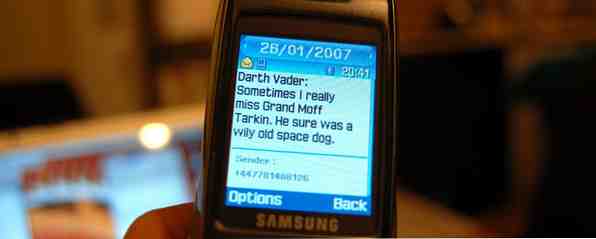
Wenn Sie jemand sind, der ständig an einem Computer arbeitet, möchten Sie wahrscheinlich mit so wenig Unterbrechungen wie möglich auf demselben Computer bleiben. Die größte Unterbrechung ist das vollständige Wechseln der Geräte. Dies ist etwas, was viele Leute tun müssen, wenn sie sich mitten in einem SMS-Gespräch mit einem Freund befinden. Dadurch wird Ihre Produktivität erheblich beeinträchtigt und es kann regelrecht ärgerlich werden, wenn Sie mehr als 50 SMS-Nachrichten senden.
Idealerweise sollten Sie in der Lage sein, Kurzmitteilungen direkt von Ihrem Computer aus zu sehen und zu senden, ohne das Telefon berühren zu müssen. Zum Glück für Sie, wenn Sie mit Android arbeiten, gibt es eine Handvoll großartiger Tools, die genau dies tun können, egal ob Sie Windows, Linux oder einen Mac verwenden. Wenn Sie mit iOS arbeiten, gibt es wirklich nur eine Option für Sie.
MightyText
Wenn Sie ein Android-Telefon verwenden, sollten Sie unbedingt MightyText ausprobieren. MightyText ist für mich das All-in-One-Paket. Erstellen und Überwachen Sie Ihre Telefontextnachrichten mit MightyText für Chrome. Erstellen und überwachen Sie Ihre Telefontextnachrichten mit MightyText für Chrome ein Anruf. Es ist praktisch, aber es ist nicht ärgerlich, wenn es richtig gemacht wird. Und vor allem ist es eines der höchst süchtig machenden… Lesen Sie mehr, was alles kann, was ich von dieser Art von Anwendung erwarten kann.
MightyText besteht aus zwei Teilen - im Wesentlichen als Server und Client. Das “Server” ist die App, die Sie auf Ihrem Telefon installieren, da sie Textnachrichten von den anderen konfigurierten Geräten empfängt und über Ihr Mobilfunknetz aussendet sowie von Ihrem Mobilfunknetz empfangene Texte an diese anderen Geräte sendet. Das “Klient” ist die App, die Sie auf anderen Geräten zum Senden von Textnachrichten verwenden.
Von einem Computer aus können Sie die Webanwendung verwenden, und von einem Tablet gibt es auch eine App. Server und Client kommunizieren über ein MightyText-Login, das auf Ihrem Google-Konto basiert, miteinander - ähnlich wie Sie sich über Facebook bei einigen Diensten anmelden können.

MightyText enthält auch eine Chrome-Erweiterung, die das Senden von Texten aus Gmail Gtext aus MightyText unterstützt: SMS senden aus Google Mail, Ihre Android-Telefonnummer verwenden Gtext aus MightyText: SMS senden aus Google Mail, Ihre Android-Telefonnummer verwenden Weitere Informationen über die Gtext-Erweiterung Power-Ansicht, in der Sie mehrere Gespräche gleichzeitig sehen können, Anrufbenachrichtigungen und Warnmeldungen über den Akku.
Es ist sehr einfach einzurichten, einfach zu bedienen und funktioniert sehr gut. Sie benötigen lediglich eine Internetverbindung für das Telefon und den PC / Tablet. Für das Telefon funktionieren sowohl Wi-Fi als auch mobile Daten einwandfrei.
Senden und prüfen Sie Nachrichten von:
- Android-Tablets über eine App
- Chrome-Erweiterung oder Firefox-Add-On von Drittanbietern
- jeder Browser über die Web-App (Mind Setup-Schritte für Internet Explorer)
AirDroid

Eine weitere fantastische Wahl für Android-Nutzer ist AirDroid.
Ähnlich wie bei MightyText verbindet sich AirDroid mit Ihrem Telefon. AirDroid - SMS senden, Links teilen, Dateien übertragen & mehr [Android 2.1+] AirDroid - SMS senden, Links teilen, Dateien & mehr übertragen [Android 2.1+] In der Vergangenheit haben wir überprüft Viele Apps, die Ihr Android-Handy noch spektakulärer machen könnten. In der Tat haben wir eine großartige Liste der 100 besten Android-Apps, die wir je gesehen haben. Lesen Sie mehr über eine auf Ihrem Telefon installierte App und eine Webanwendung. Sobald Sie es eingerichtet haben, erhalten Sie eine sehr nette Benutzeroberfläche, die mit Ihrem Telefon eine Reihe von Aufgaben erledigen kann - einschließlich SMS.
Ihr Telefon und Ihr Computer können einfach eingerichtet werden, indem Sie die App auf beiden Geräten starten und dann den Anweisungen folgen. Vorausgesetzt, dass sich beide Geräte in demselben WiFi-Netzwerk befinden, sollte dies schnell und einfach sein.
Ich finde, dass AirDroid weniger bequem als MightyText ist, aber es funktioniert immer noch sehr gut und kann für diejenigen, die die anderen Funktionen von AirDroid mögen, großartig sein.
Senden und prüfen Sie Nachrichten von: beliebiger Browser über die Web-App
Google Voice

Wenn Sie sich in den USA aufhalten, können Sie auch Google Voice verwenden.
Diese Lösung verwendet nicht die mit Ihrem Telefon verknüpfte Telefonnummer, sondern die Telefonnummer, die Sie Ihrem Google Voice-Konto zugewiesen haben. Da jedoch alle SMS-Nachrichten auf Google-Servern in Google Voice gespeichert sind, können Sie Ihr Telefon, Tablet, Computer oder ein anderes Gerät verwenden, um alle Ihre SMS-Nachrichten zu überprüfen und darauf zu antworten. Diese Lösung ist nur für Benutzer geeignet, die ihre Google Voice-Nummer und andere Google Voice-Funktionen tatsächlich verwenden. Andernfalls würden Sie Ihre Telefonnummer (zumindest die Telefonnummer, die Sie an Personen weitergeben) nur für die SMS-Funktionen ändern. Darüber hinaus funktioniert MMS-Nachrichten nicht mit Google Voice.
Das Beste an dieser Lösung ist, dass Sie Ihr Telefon nicht im Internet haben müssen oder sogar eingeschaltet sein müssen. Sie können einfach Ihren Computer einschalten, um SMS-Nachrichten zu senden. Dies liegt daran, dass alle an Ihre Google Voice-Nummer gesendeten Anrufe oder SMS-Nachrichten zuerst von Google empfangen werden, wo entweder Ihre SMS-Nachrichten gespeichert oder Anrufe an Ihre tatsächliche Telefonnummer weitergeleitet werden. Daher werden über Ihre Google Voice-Nummer empfangene SMS-Nachrichten nicht auf Ihrem eigenen Telefon, sondern auf den Servern von Google gespeichert. Sie können die Google Voice-App für Android / iOS oder die Web-App verwenden, um darauf zuzugreifen.
Wenn Sie die mobile App zum ersten Mal installieren, sollten Sie die Google Voice-Funktionen einrichten, wenn Sie sie noch nicht haben, oder eine Verbindung zu ihnen herstellen, falls Sie dies bereits tun. Dies ist ein ziemlich einfacher Prozess, aber beachten Sie, dass Google Voice versucht, die Voicemail Ihres Mobilfunkbetreibers durch eine eigene zu ersetzen. Sie können diesen Teil überspringen, wenn Sie nicht daran interessiert sind.
Senden und prüfen Sie Nachrichten von:
- beliebiger Browser über die Web-App
- jedes Android- oder iOS-Gerät mit der Google Voice-App
Fazit
Diese drei Lösungen sind alle eine gute Wahl, wenn Sie SMS-Nachrichten direkt von Ihrem Computer aus anzeigen und senden möchten. Ich bevorzuge MightyText am meisten, aber für jede Lösung gibt es eine andere Setup- und Funktionsliste, die für Sie möglicherweise besser geeignet ist. Probieren Sie alle aus und sehen Sie, was Ihnen gefällt! Es ist jedoch traurig, dass alle diese Lösungen neben Google Voice nur Android sind - Apple mag es offenbar nicht, wenn Apps tief genug in das Betriebssystem eindringen, um auf SMS-Nachrichten zugreifen und diese steuern zu können.
Senden Sie SMS-Nachrichten von Ihrem Computer aus? Welche Lösung verwenden Sie? Lass es uns in den Kommentaren wissen!
Bildnachweis: Sichter
Erfahren Sie mehr über: Google Chrome, Mozilla Firefox, SMS.


